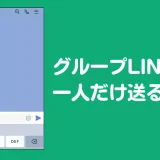LINEのアップデートによりデザインがリニューアルされて、トークの背景をデフォルトにすると「既読」「時間」の色が黒色になってしまいました。
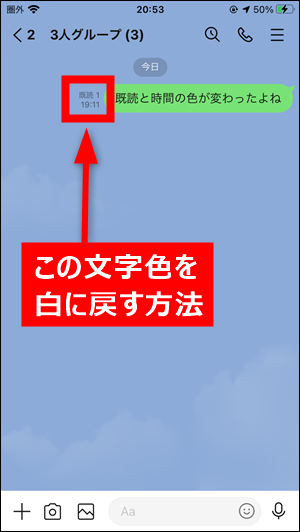
そこで今回は、デフォルト背景の時の既読・時間の色を白色に戻す方法を紹介します。
LINEをもっと便利に!
LINEの意外と知らない便利機能や隠しワザ【2025年最新版】
LINEの既読・時間の文字色を白に戻す方法
どのトークでもいいのでメッセージが何もない状態にしてから、この画面をスクショしてください。
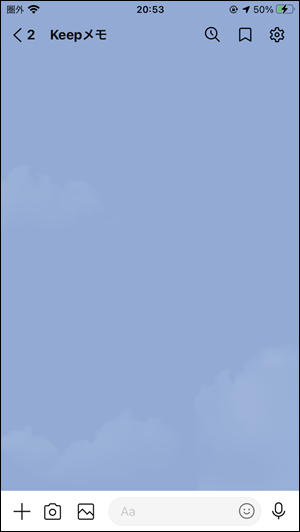
文字色を白にしたいトークを開いて「≡」をタップします。
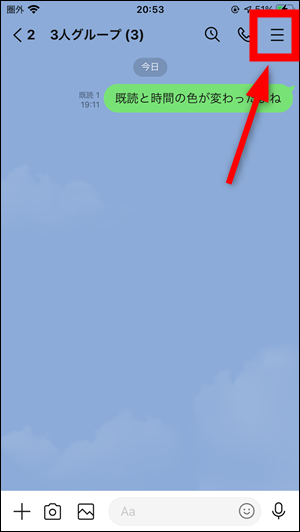
「その他」→「背景デザイン」→「アルバム」の順にタップします。
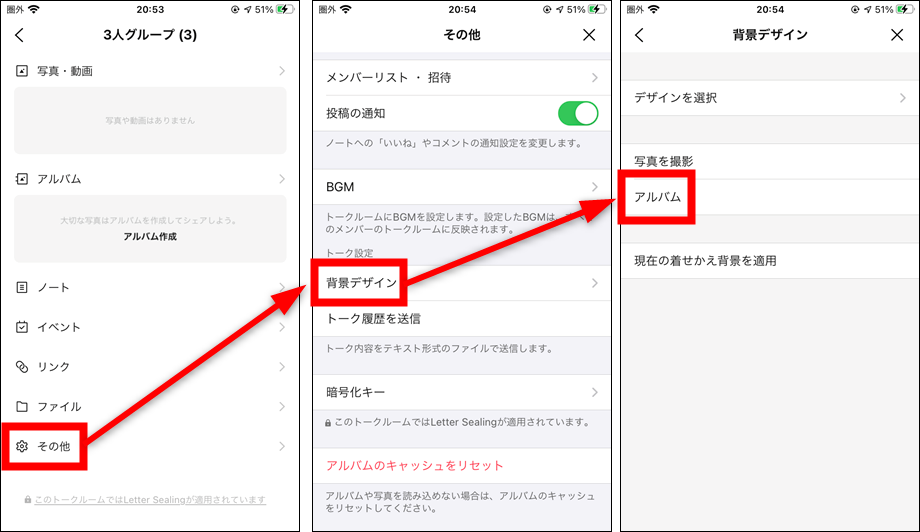
スクショしておいた画像をタップします。
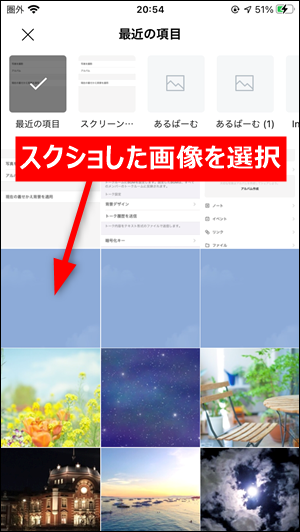
読み込んだ画像の上下を指で広げると拡大されるので、文字やボタンが範囲外になるまで拡大してください。
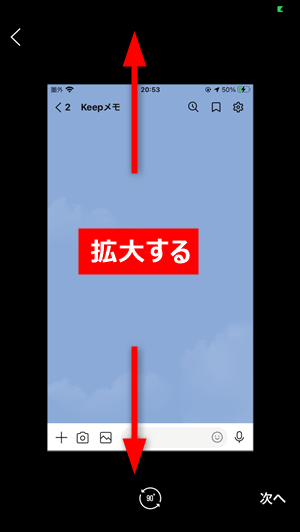
以下の画像のように文字やボタンなどが含まれない状態にして「次へ」をタップします。
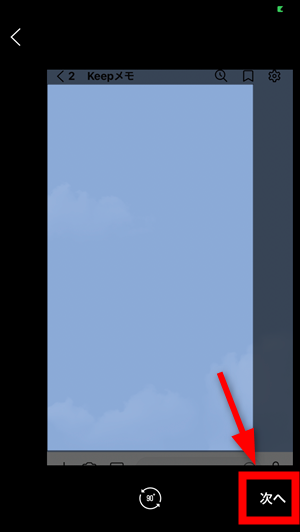
「完了」をタップします。
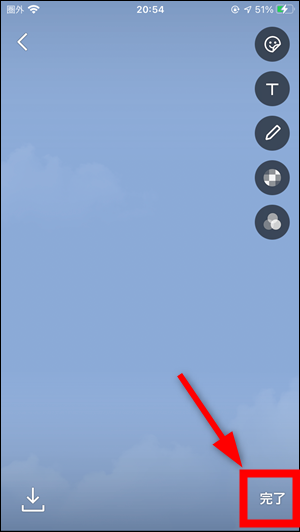
背景画像が変更されて、既読・時間・メニューの文字色が白に戻ります。
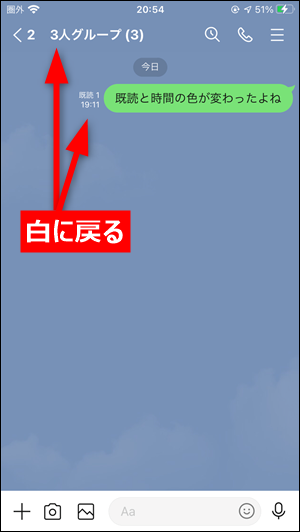
全トークルームを一括で変更したい場合
全てのトークルームを一括で変更したい時は「ホーム」→「歯車」→「トーク」の順にタップします。
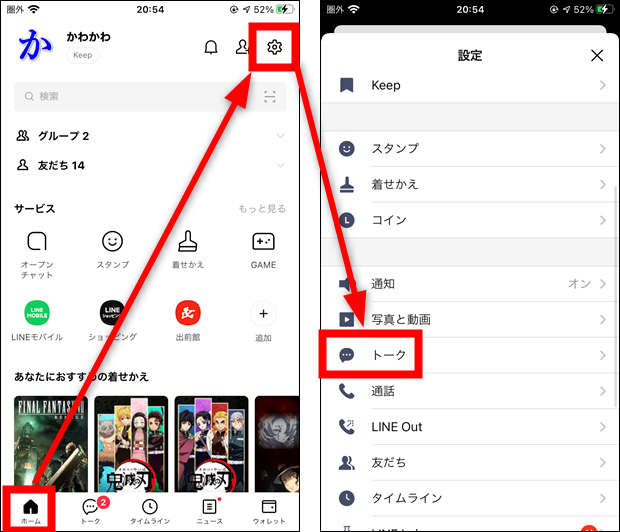
「背景デザイン」→「アルバム」の順にタップしてから、同様にスクショした画像を背景に設定すれば、文字が白色に戻ります。
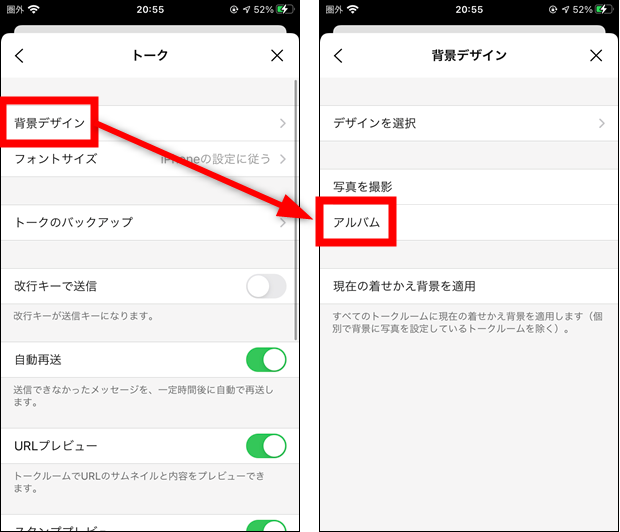
どうしてこれだけで文字色を戻せるの?
LINEの最新のアップデートから、文字色は
- ①トークの背景が暗め ⇒ 「白」
- ②トークの背景が明るめ ⇒ 「黒」
の2パターンに変わりました。
今回紹介した手順で、デフォルトの背景をスクショしてから読み込むと画像が若干暗くなるため、文字色が「白」に戻ります。
あわせて読みたい投稿
 LINEスタンプをPayPayで買う方法【着せ替え・絵文字も簡単購入】
LINEスタンプをPayPayで買う方法【着せ替え・絵文字も簡単購入】  LINEブロック確認方法!スタンププレゼントで「コイン不足」が出た時の対処法も解説【2025年最新】
LINEブロック確認方法!スタンププレゼントで「コイン不足」が出た時の対処法も解説【2025年最新】  LINEの調子が悪い時の対処法7選!不具合を解決する方法【iPhone・Android】
LINEの調子が悪い時の対処法7選!不具合を解決する方法【iPhone・Android】